Eine Einführung in Partikelsysteme in Adobe After Effects
Von fallendem Schnee über Feuer bis hin zu Zaubersprüchen und verrückten halluzinogenen Hintergründen bieten Partikelsysteme vielseitige und anpassbare Mittel, um interessante Grafiken und Spezialeffekte zu erstellen.
In diesem Artikel werden einige der Partikelsysteme und Effekte behandelt, die Adobe After Effects bietet. Wir werden auch zeigen, wie Partikelsysteme in Aktion funktionieren.
Lassen Sie uns ohne weiteres einspringen!
Was ist ein Partikelsystem?
Mit Partikelsystemen können wir physikbasierte Effekte und Phänomene simulieren, indem wir eine Sammlung viel kleinerer Objekte oder Sprites verwenden, die ein größeres Gesamtbild bilden.
Stellen Sie sich zur Vereinfachung dieses Konzepts vor, Sie beobachten einen Wasserfall, der vor Ihnen auf den Boden kracht. Das Gesamtbild zeigt ein gigantisches, sich bewegendes Gewässer, aber wenn wir es zerlegen, besteht diese Illusion einer sich bewegenden Wasserform tatsächlich aus Milliarden einzelner Partikel.
Mit einem Partikelsystem erstellen Sie eine Teilchenstrahler; Ein Punkt auf dem Bildschirm, an dem die Partikel erzeugt werden. Anschließend legen Sie die Anzahl der Partikel fest (auch als Sprites auf dem Bildschirm bezeichnet), wie groß sie sind, wie schnell sie erzeugt werden, wie schnell sie fallen oder steigen (abhängig von Ihren physikalischen Einstellungen) und wie lange sie vorher auf dem Bildschirm verbleiben Sterben.
Es mag zunächst kompliziert klingen, ist aber eigentlich recht einfach. Schauen wir uns einige der Partikelsysteme an, die in After Effects verfügbar sind. Sie finden die drei integrierten Partikelsysteme im Effektfenster .
1. CC-Partikelsystem
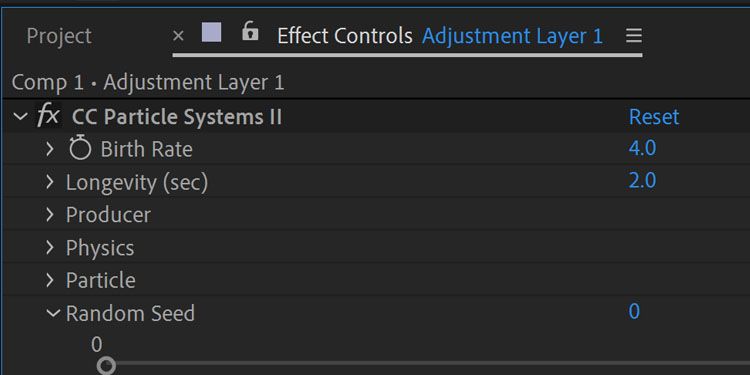
Das CC-Partikelsystem ist das grundlegendste Partikelsystem, das in After Effects verfügbar ist. Am Anfang ist es gut, wenn Sie mit Partikelsystemen üben. Es handelt sich um einen 2D-Effekt, dh Sie sind auf das beschränkt, was Sie auf der X- und Y-Achse rendern können.
Sie können Ihre eigenen Bilder oder Ebenen nicht als Partikel-Sprites anwenden, daher sind Sie nur auf die Formen beschränkt, die der Effekt bietet. Dies schließt schattierte Kugeln, Blasen und Würfel ein.
2. CC-Partikelwelt
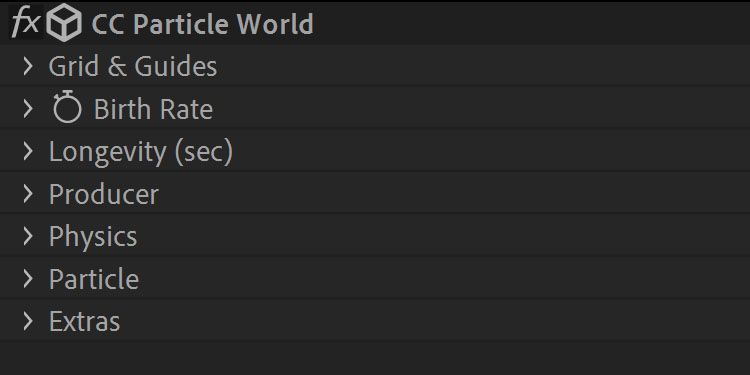
CC-Partikelwelt sehen wir uns in unserem Beispiel später in diesem Artikel an. Es ist eine fortgeschrittenere Version des CC-Partikelsystems. Es bietet auch einige zusätzliche Einstellungen, einschließlich der Möglichkeit, eigene benutzerdefinierte Ebenen auszuwählen und auf einer 3D-Ebene zu arbeiten.
Dies bedeutet, dass das Partikelsystem in Verbindung mit einer Kameraebene verwendet werden kann und innerhalb des 3D-Schichtsystems arbeitet.
3. Spielplatz
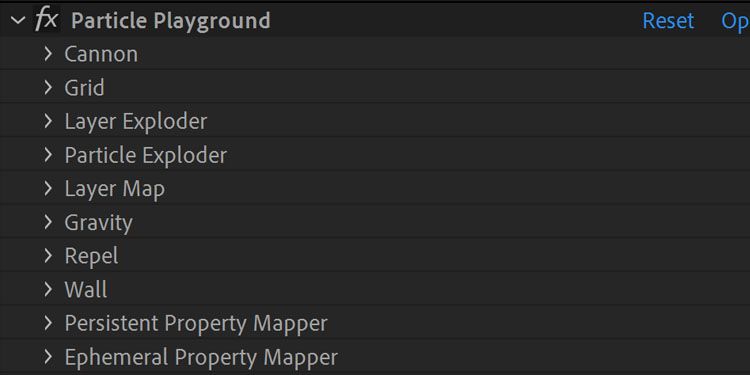
Particle Playground ist das komplexeste dieser drei Plugins und unterscheidet sich in seiner Funktionsweise deutlich von CC Particle World und System.
Es verfügt über erweiterte Funktionen, einschließlich der Möglichkeit, festzulegen, wie Partikel untereinander reagieren und mit Layer-Maps arbeiten. Außerdem können Sie Ihr Partikelverhalten so programmieren, dass Sie sich weniger auf Voreinstellungen verlassen müssen.
Sobald Sie mit den beiden anderen Plugins vertraut sind, lohnt es sich, Particle Playground auszuprobieren.
So erstellen Sie einen animierten Hintergrund mit der Partikelwelt
Nachdem wir alle drei verfügbaren Partikel-Plugins durchgearbeitet haben, üben wir das Erstellen einer grundlegenden Grafik mit Particle World. Für den Kontext erstellen wir einen Hintergrund für eine imaginäre Video-Begrüßungsnachricht.
Beginnen wir mit der Erstellung einer neuen Komposition und dem Hinzufügen einer Formebene.
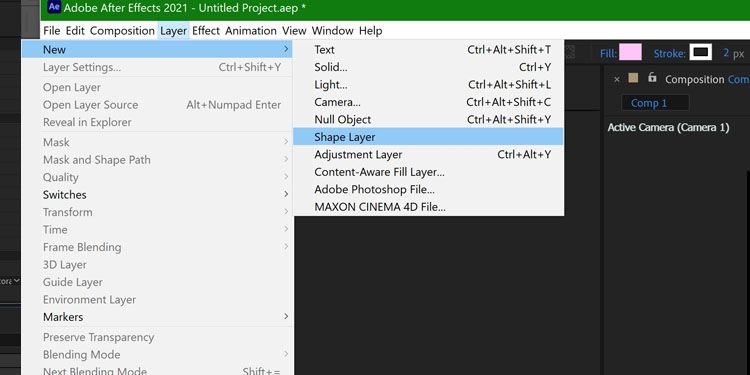
Nun wollen wir die Teilchen Welt Effekt aus der Effekte – Panel – Anwendung. Anschließend können Sie Ihre Einstellungen über die Effektsteuerung anpassen.
Standardmäßig wird in Ihrer Komposition ein grundlegender Partikeleffekt angezeigt.
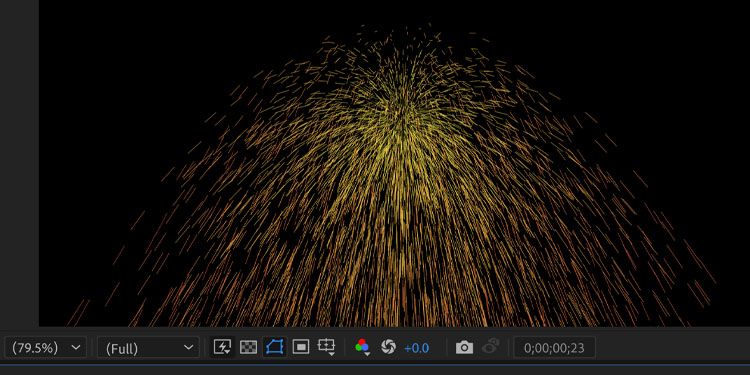
Wenn wir zum Bedienfeld „ Effektsteuerung“ springen, können wir jetzt die Einstellungen anpassen, um den gewünschten Effekt zu erzielen.
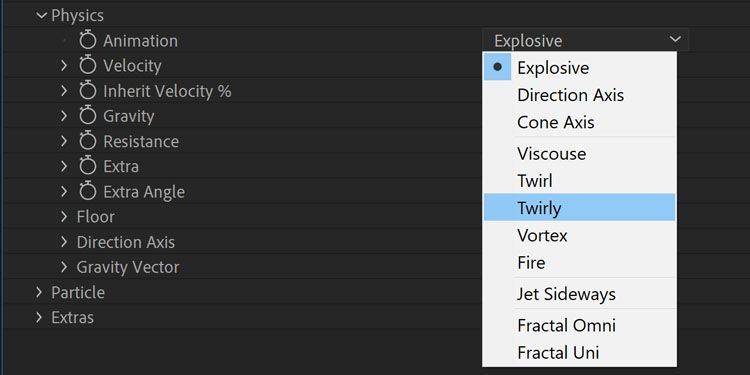
Beginnen wir mit der Änderung unserer Physikeinstellungen und der Anpassung der Animationsvoreinstellung . Durch Auswahl von Twirly wird die Bewegung der Partikel geändert. Anstatt sich in alle Richtungen nach außen zu bewegen, bewegen sich die Partikel in einem Wirbelwind-ähnlichen Muster, in dem sich die Partikel um den Emitterpunkt drehen .
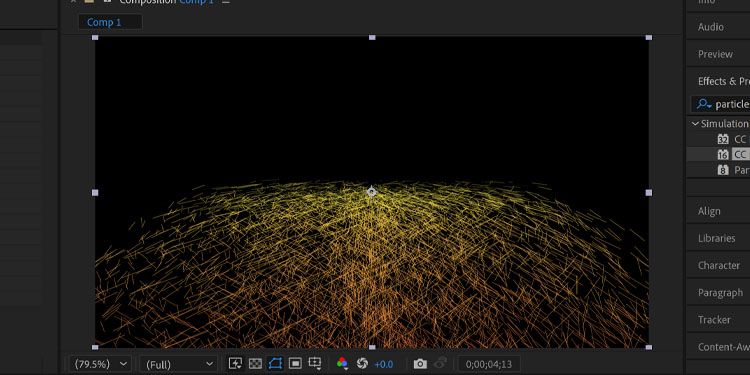
Ähnlich wie starre Objekte in Anwendungen wie Blender werden Partikel von einem physikalischen System beeinflusst. Jetzt passen wir die Schwerkrafteinstellung an . Dies bestimmt, wie langsam die Partikel fallen, wobei 0 keine Schwerkraft darstellt und daher überhaupt nicht fällt.
Die Partikel bewegen sich weiterhin um den Emitter herum, fallen jedoch nicht mehr nach unten.
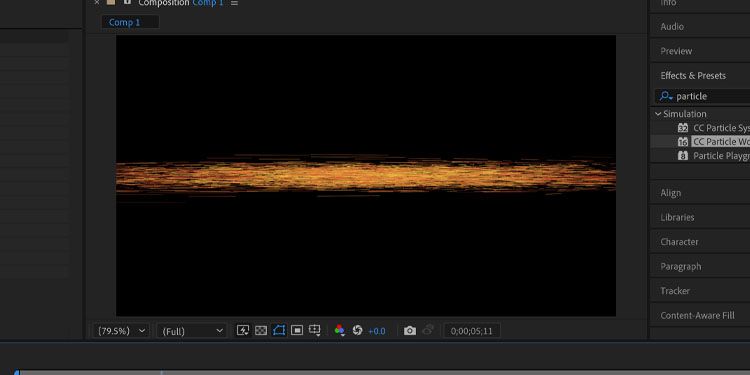
An diesem Punkt ist es schwieriger, eine Vorstellung davon zu bekommen, wie sich die Partikel aus diesem Winkel bewegen. Erstellen Sie eine neue Kameraebene und drehen Sie sie um 90 Grad entlang der X-Achse. Eine Ansicht von oben nach unten zeigt, dass sich die Partikel weiterhin im wirbelartigen Muster um den zentralen Emitterpunkt bewegen.
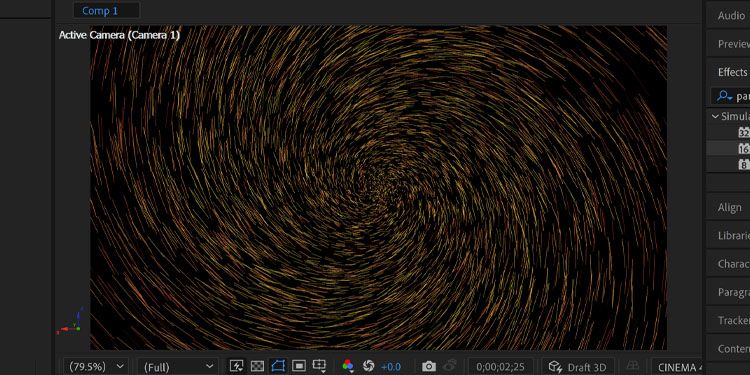
Sie werden ohne Zweifel feststellen, dass sich die Animation sehr schnell bewegt und Partikel nach der Erzeugung sehr schnell verschwinden. Hier müssen wir einige Einstellungen ausbalancieren, um einen gemesseneren Effekt zu erzielen.
Beginnen wir mit der Einstellung für die Langlebigkeit . Dies bestimmt, wie lange ein Partikel nach seiner Erzeugung auf dem Bildschirm verbleibt. Lassen Sie es uns von eins (Standardeinstellung) auf vier erhöhen.
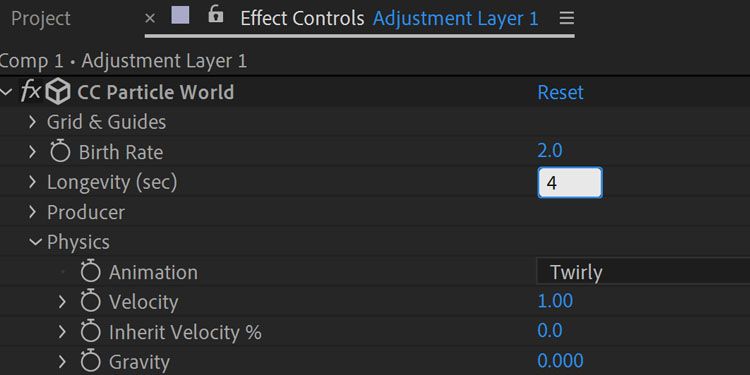
Sie werden feststellen, dass die Bewegung der Partikel viel ausgeprägter wird, da sie länger auf dem Bildschirm bleiben.
Die Geschwindigkeit der Bewegung ist immer noch ziemlich schnell. Um dies zu ändern, können wir die Widerstandseinstellung auf der Registerkarte Physik anpassen, die festlegt, wie stark die Partikel gegen die Bewegungskräfte zurückgedrückt werden. Setzen wir das auf 10 .
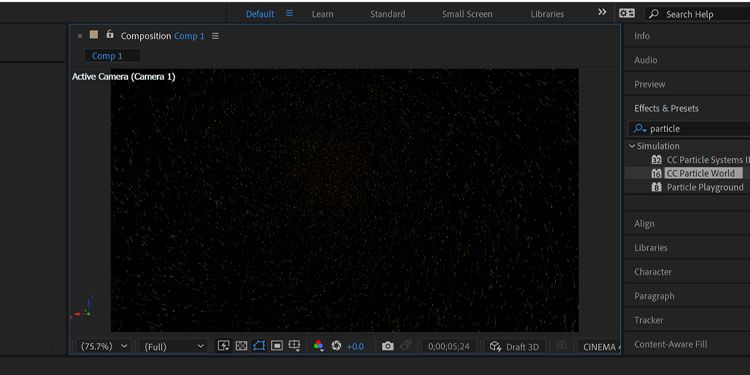
Sie bewegen sich jetzt viel langsamer. Dies bedeutet, dass sie sich vom Emitterpunkt aus auch langsamer bewegten und nun weiter entfernt erscheinen. Lassen Sie uns dies durch Zoomen mit der Kameraebene ausgleichen.
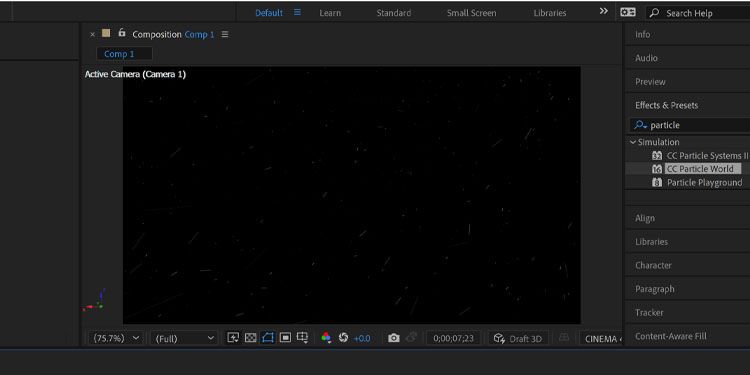
Wir haben jetzt die Bewegung eingerichtet, aber das Standardlinienpartikel ist ziemlich langweilig, also werden wir es ändern. Stellen wir uns vor, wir machen eine Kulisse für ein Begrüßungsvideo zum Valentinstag – also brauchen wir Herzen!
Navigieren Sie zu Partikel > Partikeltyp . Lassen Sie uns Line in Textured Disk ändern. Ihre Partikel verschwinden jetzt, da wir noch keine Textur festgelegt haben.
In diesem Beispiel verwenden wir ein Grundbild eines Herzens. Sie können ein ähnliches Bild verwenden – laden Sie es einfach herunter und fügen Sie es Ihrer Komposition als Ebene hinzu. Stellen Sie sicher, dass Sie das Augensymbol deaktivieren, damit es nicht mehr sichtbar ist.
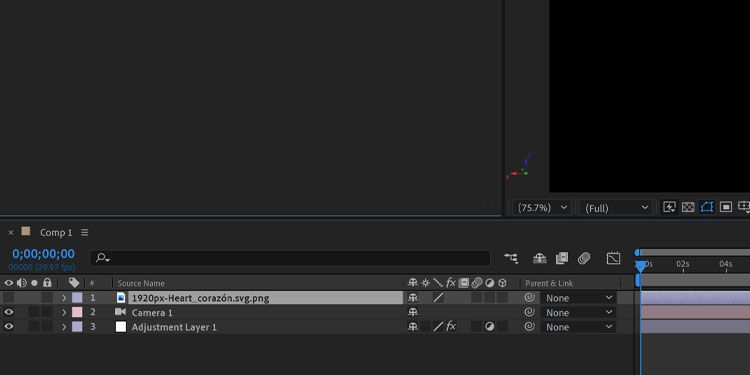
Navigieren Sie nun zu Ihren Partikeleinstellungen und wählen Sie Textur . Dropdown – Box aus der Strukturebene, wählen Sie Ihr Herz Schicht.
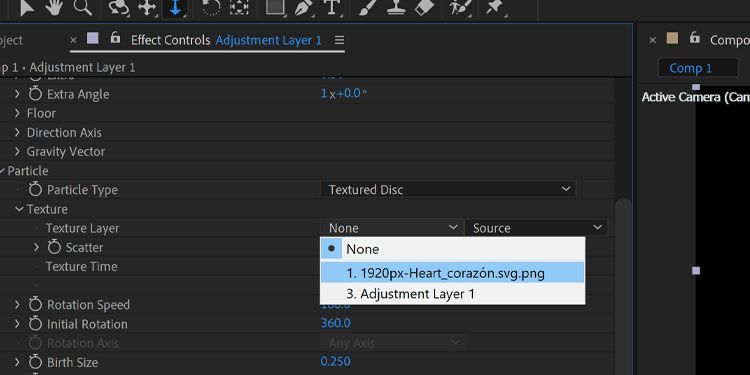
Die Linien wurden jetzt durch die Herzen ersetzt, aber es gibt ein Problem – sie sind etwas zu groß.
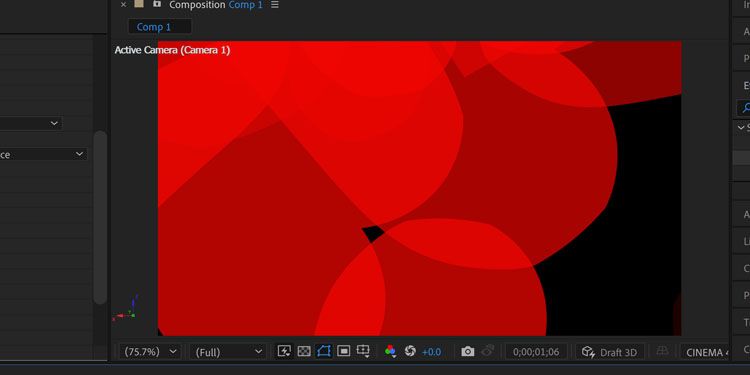
Wir können dies anpassen, indem wir zur Partikeleinstellung navigieren und die Parameter Geburtsgröße und Todesgröße ändern, die bestimmen, wie groß die Partikel sind, wenn sie erzeugt werden, und wie groß sie sind, wenn sie verschwinden.
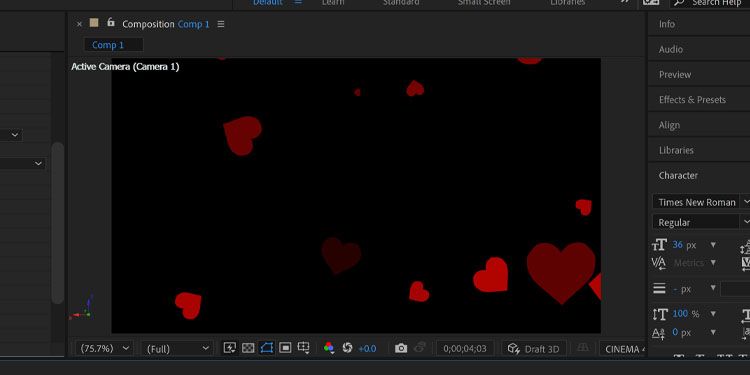
Wenn sich das nicht nach genug Herzen anfühlt, können wir die Einstellung für die Geburtenrate anpassen. Es ist immer ratsam, gegen Ende des Prozesses damit herumzuspielen. Auf diese Weise können Sie Ihre Einstellungen testen, da das Hinzufügen weiterer Partikel sehr RAM-intensiv werden kann.
Ändern wir die Geburtenrate auf 10 .
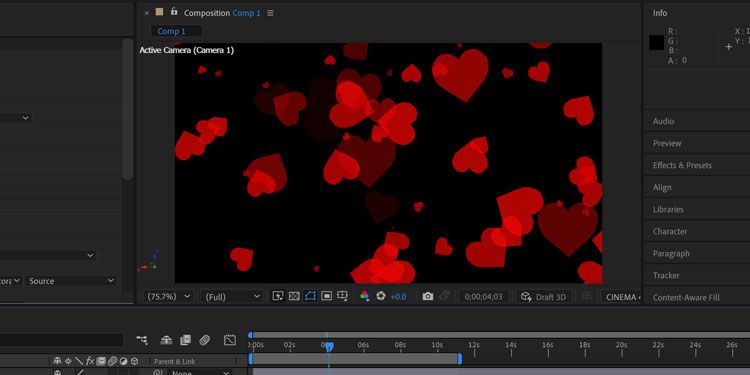
Zum Schluss fügen wir noch eine weitere rosafarbene Formebene darunter sowie Text hinzu, um die losen Enden wirklich zusammenzubinden.

Und voilà! Wir haben jetzt einen animierten Herzhintergrund für unsere Begrüßungsnachricht, die alle mit einem Partikelsystem erstellt wurden.
Als letzten Test, wie drastisch wir das Aussehen von Partikelsystemen ändern können, während die Kerneinstellungen gleich bleiben, wenden wir uns dem Thema Valentinstag zu. Verlieren wir die Herzen, den Text und den rosa Hintergrund.
Kehren Sie zu den Partikeleinstellungen zurück und ändern Sie Ihren Partikeltyp in Shaded Sphere .
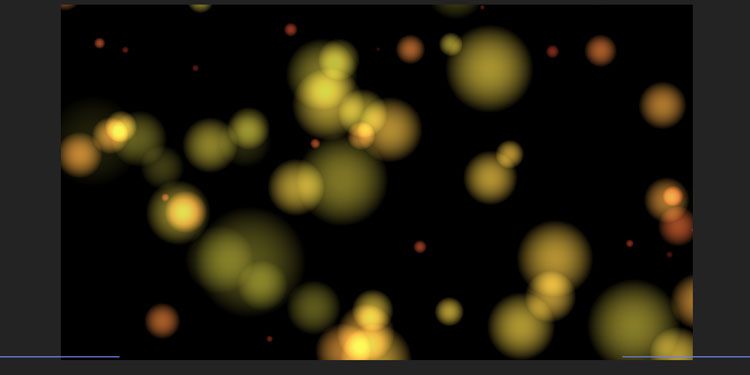
Und schließlich erhöhen wir die Geburtenrate auf 50 , um eine Menge leuchtender Lichter zu erzeugen – die perfekte Kulisse für eine dynamische Titelsequenz.

Beherrschen von Partikelsystemen in After Effects
Dies war nur ein kurzer Überblick über die ersten Schritte mit Partikelsystemen in Adobe After Effects. Es gibt viele Einstellungen und Funktionen in der Partikelwelt, die hier nicht behandelt wurden. Gehen Sie also raus und experimentieren Sie!
